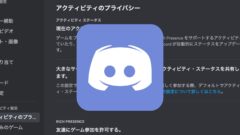この記事は下記の悩みや要望を持つ人にオススメです。
- キャプチャーボードに必要なPCは?
- キャプボの推奨PCスペックは?
- ゲーム実況にオススメのPCは?
はじめまして。ブログ運営と動画投稿をしているちゃすくです。
結論だけ先に書くと、GC550 PLUSの場合はグラフィックボードを搭載したPCが推奨されており、グラボがあればノートPCでも配信できます。
マウスコンピューターのゲーミングPCであれば、キャプボを使った実況・配信にも対応できるのでオススメです。
キャプチャーボードの必要スペックと注意点3選
キャプチャーボードの必要スペックは製品によって多少異なりますが、キャプボで1番人気なGC550 PLUSは下表のPCが推奨されてます。
| 項目 | デスクトップPC | ノートPC |
|---|---|---|
| OS | Windows11/Windows10(64ビット版) | Windows11/Windows10(64ビット版) |
| CPU | 必要:Intel Core i5-4440 3.10GHz以上 推奨:Intel Core i7-4770 3.4GHz以上 | Intel Core i7-4810MQ以上 |
| グラフィックス | NVIDIA GeForce GTX 660 以上 | NVIDIA GeForce GTX 870M 以上 |
| メモリー | 必要:4GB以上、推奨:8GB以上 | 必要:4GB以上、推奨:8GB以上 |
| 接続インターフェイス | USB 3.1 Gen 1 / USB 3.0ポート | USB 3.1 Gen 1 / USB 3.0ポート |

GC550 PLUSはグラボの搭載が推奨されていますね
ただし、キャプチャーボードは種類によって必要なPCスペックが変わるので、詳しい注意点を解説します。
注意点1:エンコード方式で必要スペックが変わる
キャプチャーボードには下記2種類のエンコード方式があり、必要なスペックも異なります。
| エンコード方式 | 特徴 | 負担がかかるパーツ | 製品の価格 | 製品の種類 |
|---|---|---|---|---|
| ハードウェア | キャプボ本体がゲームハードの映像をPCへ 出力できるように処理すること。 キャプボが処理するためPCに表示される映像は遅れる。 | キャプボ | 高い | 少ない |
| ソフトウェア | PC本体がゲームハードの映像をPCへ出力できる ように処理すること。 PCが処理するためPCに表示される映像は遅れにくい。 | PC | 安い | 多い |
ソフトウェア方式ではミドルレンジ以上のCPU、ローエンドモデルのグラボが必要になり、ハードウェア方式ならグラボを搭載していないPCでも動作します。

いわゆる、エントリークラスのゲーミングpcです
基本的に性能が高いキャプボはソフトウェア方式なので、綺麗な録画・配信を目指しているのならゲーミングPCがオススメです。
注意点2:ライブ配信の場合はグラフィックボード推奨
キャプチャーボードを使ってライブ配信を考えている場合は、PCにグラフィックボードが必要です。
グラフィックボード(グラボ):画像や映像を表示するための部品(GPU)が集積されたPCパーツ。
連続的な演算処理能力に優れており、ゲーミングPCには搭載されている。
非搭載の場合はCPU内蔵パーツが同じ働きをするが、性能はグラボより低い。

PCゲームやライブ配信、編集ソフトなどで画像や映像を処理するために使われるPCパーツです。
でも、価格が高いので一般的なパソコンには搭載されてません。
ゲーム機の映像をエンコードするだけならグラボ非搭載でも可能ですが、ライブ配信のエンコードではグラボがないと下記の現象が起きやすいです。
- ライブ配信が落ちやすくなる
- 画質が低い・カクカクする
- 配信ソフトで不具合が起きる
そのため、ライブ配信も考えてる場合はグラボを搭載したゲーミングPCがオススメです。
パソコン工房はグラボ搭載PCの種類が多く、注文時にストレージやOSのカスタマイズも可能です。
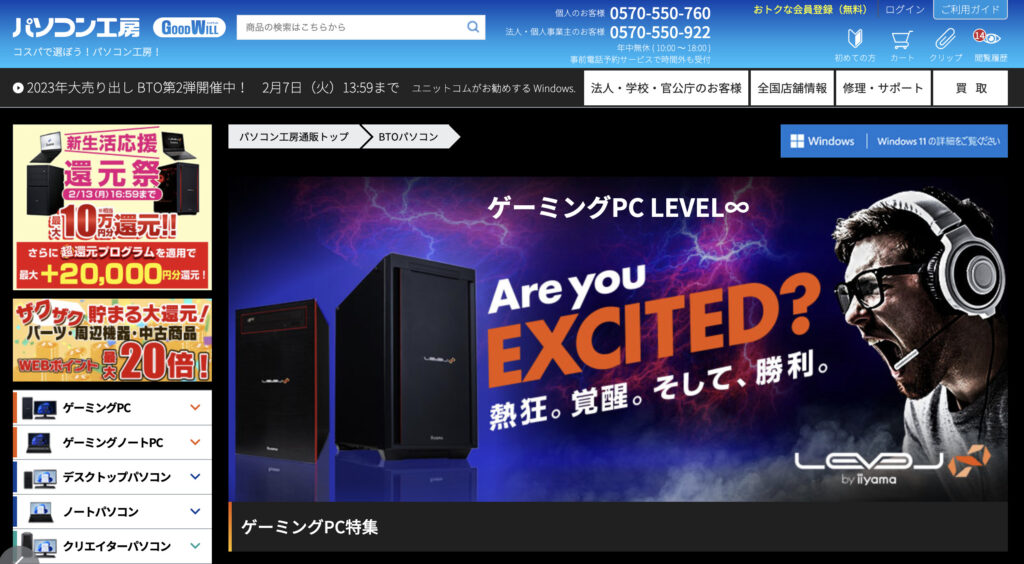
注意点3:キャプボの対応OSをチェック
キャプチャーボードには色々な製品がありますが、実は対応OSが限定されている場合があります。
基本的にWindowsであればどのキャプボも対応していますが、MacやLinuxの場合は対応製品が下表のように限られます。
| WindowsとMac両対応製品 | AVerMedia AVT-C878 PLUS | Faunow HDMI キャプチャーボード | I-O DATA GV-USB3HDS/E | TreasLin HSV321 |
|---|---|---|---|---|
| 商品画像 |  |  |  |  |
| 価格 | 23,760円(Amazon) | 2,098円(Amazon) | 22,900円(Amazon) | 8,000円(Amazon) |
| 録画画質 | 1080p/60fps | 1080p/60fps | 4K/60fps、2K/120fps | 1080p/60fps |
| エンコード方法 | ハードウェア | ソフトウェア | ソフトウェア | ソフトウェア |
| パススルー | 4K/60fpsで対応 | 非対応 | 4K/60fps、2K/120fpsで対応 | 4K/30fps、1080p/60fpsで対応 |
| 他の特徴 | 動画編集ソフトPowerDirector付き。 microSDへ単体録画可能。 | 特になし。 | 動画編集ソフトPowerDirector付き。 専用の録画ソフト付き。 | Amazonでベストセラー1位。 |
| Amazon/楽天 | Amazonで商品を見る/楽天で商品を見る | Amazonで商品を見る/楽天で商品を見る | Amazonで商品を見る/楽天で商品を見る | Amazonで商品を見る/楽天で商品を見る |
例えばキャプボで人気なGC550PLUSはMacへ対応していないので、接続してもゲーム機の映像がPCに映りません。
もしキャプボの対応OSがよく分からない場合は、Windowsを搭載したPCがオススメです。
キャプチャーボードにオススメのPC6選
ここからはキャプチャーボードの必要スペックを満たしたオススメのPCを紹介します。
マウスコンピューター mouse F4-I5U01OB-A
mouse F4-I5U01OB-Aは国内BTOパソコンで売上No1であるマウスコンピューターのビジネス&クリエイター向けノートパソコンです。

mouse F4-I5U01OB-Aの価格は119,800円であり、具体的なパソコンスペックは下表になります。
| 項目 | mouse F4-I5U01OB-A |
|---|---|
| OS | Windows 11 Home |
| CPU | IIntel Core i5-1240P |
| グラフィックス | メモリ1枚時:Intel UHD グラフィックス メモリー2枚時:Intel Iris Xe グラフィックス |
| メモリ | 8GB |
| ストレージ | SSD:512GB |
- 約1.37kgの軽量設計で、持ち運びが便利
- 14インチのフルHDノングレア液晶なので長時間作業でも目が疲れにくい
- Intelの12世代ミドルレンジCPU搭載
→Office系ソフトやAdobe系ソフトを使える性能 - 8GBメモリでビジネスや学業にも使える
→メモリの増設注文も可能 - Wi-Fi 6E対応で、高速かつ安定したインターネット接続が可能
- 3年間センドバック修理保証・24時間×365日電話サポート
- バッテリー駆動時間最大10時間
- 100万画素のWebカメラとマイク、スピーカーを標準搭載
- USB TypeAやTypeC,HDMI、マイクロSDカード、イヤホンジャックなどに対応
- 最大36回までクレカなしで分割払いが可能
Intelの高価格帯CPU、ハイスペック内蔵GPUを搭載しており、ハードウェア方式なら快適にゲームキャプチャができるスペックです。
ライブ配信も1080p&30fpsなら十分できるスペックなので、ゲーム配信初心者にもオススメです。

ソフトウェア方式でも録画なら可能
マウスコンピューター mouse K5-I7G50BK-A
mouse K5-I7G50BK-Aは国内BTOパソコンで売上No1であるマウスコンピューターのクリエイター&ゲーマー向けノートパソコンです。

mouse K5-I7G50BK-Aの価格は149,800円であり、具体的なパソコンスペックは下表の通りです。
| 項目 | mouse K5-I7G50BK-A |
|---|---|
| OS | Windows 11 Home |
| CPU | IIntel Core i7 12650 |
| グラフィックス | NVIDIA GeForce RTX 2050 Laptop |
| メモリ | 16GB |
| ストレージ | SSD:512GB |
- 15インチのフルHDノングレア液晶なので長時間作業でも目が疲れにくい
- Intelの12世代ミドルレンジCPU搭載
→Office系ソフトやAdobe系ソフトを使える性能 - グラフィックボード「RTX2050」を搭載
→PCゲームやクリエイティブ系ソフト、AI学習にも使える - Wi-Fi 6E対応で、高速かつ安定したインターネット接続が可能
- 3年間センドバック修理保証・24時間×365日電話サポート
- バッテリー駆動時間最大10時間
- 100万画素のWebカメラとマイク、スピーカーを標準搭載
- USB TypeAやTypeC,HDMI、マイクロSDカード、イヤホンジャックなどに対応
- 最大36回までクレカなしで分割払いが可能
マウスコンピューター NEXTGEAR JG-A5G60
NEXTGEAR JG-A5G60は国内BTOパソコンメーカーで売上No1のマウスコンピューターが販売しているWEB通販限定コスパ重視ゲーミングPCです。

NEXTGEAR JG-A5G60の価格は129,800円であり、CPUやメモリなどのスペックは下表になります。
| 項目 | NEXTGEAR JG-A5G60 |
|---|---|
| OS | Windows 11 Home |
| CPU | AMD Ryzen 5 4500 |
| グラフィックス | NVIDIA GeForce RTX 4060 |
| メモリ | 16GB |
| ストレージ | SSD:1TB |
- AMDのミドルレンジCPUを搭載
→コスパに優れており、ハイエンドにも匹敵する性能 - グラボ「RTX4060」で最新のPCゲームやAdobe系ソフトを使える
- 16GBメモリによってゲーム配信やVtuberなども可能
→プロ向け動画編集ソフトやDTMの推奨メモリ超え - 1TBの大容量ストレージ&SSDなので読込も速い
- 3年間センドバック修理保証・24時間×365日電話サポート
- USB TypeAやHDMI、イヤホンジャックなど対応
- 最大36回までクレカなしで分割払いが可能
- デュアルディスプレイにも対応できるモデル

最新のエントリークラスグラボ「RTX4060」を搭載しており、ソフトウェアエンコードにも耐えられるハイスペゲーミングPCです
PCゲームのFPSやMMORPGもプレイできるので、幅広いゲームを楽しみたい人におすすめ
マウスコンピューター NEXTGEAR JG-A7G60
NEXTGEAR JG-A7G60は国内BTOパソコンメーカーで売上No1のマウスコンピューターが販売しているWEB通販限定コスパ重視ゲーミングPCです。

NEXTGEAR JG-A7G60の価格は164,800円であり、CPUやメモリなどのスペックは下表になります。
| 項目 | NEXTGEAR JG-A7G60 |
|---|---|
| OS | Windows 11 Home |
| CPU | AMD Ryzen 7 5700X |
| グラフィックス | NVIDIA GeForce RTX 4060 |
| メモリ | 16GB |
| ストレージ | SSD:1TB |
- AMDのハイエンドCPUを搭載
→ゲームやクリエイティブ系ソフト、プログラミングなど幅広く対応 - グラボ「RTX4060」で最新のPCゲームやAdobe系ソフトを使える
- 16GBメモリによってゲーム配信やVtuberなども可能
→プロ向け動画編集ソフトやDTMの推奨メモリ超え - 1TBの大容量ストレージ&SSDなので読込も速い
- 3年間センドバック修理保証・24時間×365日電話サポート
- USB TypeAやHDMI、イヤホンジャックなど対応
- 最大36回までクレカなしで分割払いが可能
- デュアルディスプレイにも対応できるモデル
グラフィックスへVRAM8GBのRTX4060を搭載しており、フルHDのFPSやTPSを80fps以上でプレイできます。
PCゲームもプレイできるスペックなのでキャプボも快適であり、コスパも十分に高いPCなのでオススメです。
マウスコンピューター NEXTGEAR JG-A7G6T
NEXTGEAR JG-A7G6Tは国内BTOパソコンメーカーで売上No1のマウスコンピューターが販売しているWEB通販限定ゲーミングPCセットです。

NEXTGEAR JG-A7G6Tの価格は209,800円であり、PCスペックは下表のとおりです。
| 項目 | NEXTGEAR JG-A7G6T |
|---|---|
| OS | Windows 11 Home |
| CPU | AMD Ryzen 7 5700X |
| グラフィックス | NVIDIA GeForce RTX 4060Ti |
| メモリ | 16GB |
| ストレージ | SSD:512GB |
| 付属デバイス | ゲーミングマウス、ゲーミングキーボード、 ゲーミングヘッドセット、ゲーミングモニター |
- AMDのハイエンドCPUを搭載
→ゲームやクリエイティブ系ソフト、プログラミングなど幅広く対応 - グラボ「RTX4060」で最新のPCゲームやAdobe系ソフトを使える
- 16GBメモリによってゲーム配信やVtuberなども可能
→プロ向け動画編集ソフトやDTMの推奨メモリ超え - 512GBの大容量ストレージ&SSDなので読込も速い
- 3年間センドバック修理保証・24時間×365日電話サポート
- USB TypeAやHDMI、イヤホンジャックなど対応
- 最大36回までクレカなしで分割払いが可能
- デュアルディスプレイにも対応できるモデル
- 総額7万円相当のゲーミングデバイス4つが付属して超お得!
4Kのゲームキャプチャも十分にできるスペックでありながら、ゲーミングデバイスが4つもセットになったお得モデルです。
ゲーミングデバイスはLogicoolのプロ向けデバイスなので、本格的にゲームをしたい人にはおすすめです。